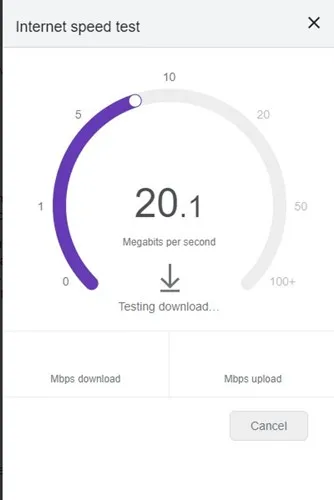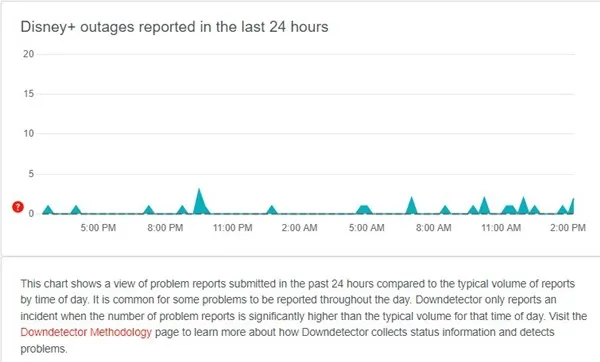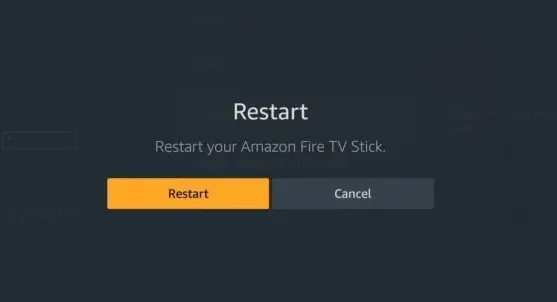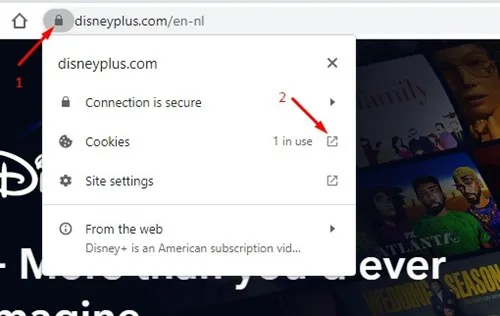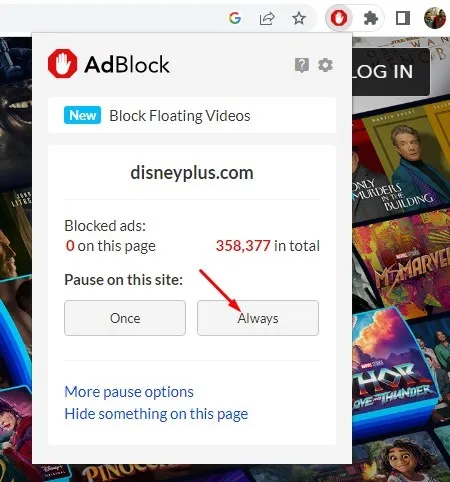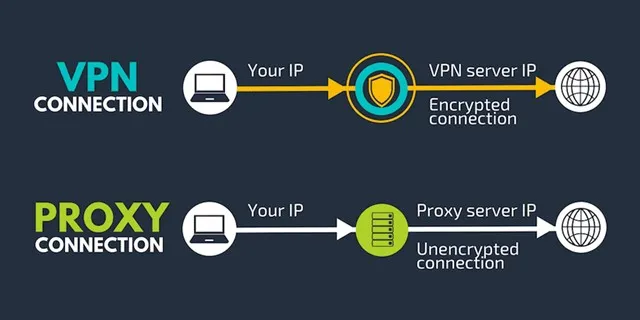Disney Plus არის ძალიან პოპულარული ვიდეო ნაკადის საიტი, რომელსაც ჰყავს მილიონობით გამომწერი მთელ მსოფლიოში. აზიის რეგიონში Disney Plus ასევე ცნობილია როგორც Disney + Hotstar.
მიუხედავად იმისა, რომ Disney Plus დესკტოპის აპლიკაცია ან ვებსაიტი ძალიან ინტერაქტიული და ფუნქციებით მდიდარია, ზოგჯერ მას შეიძლება პრობლემები შეექმნას.
მაგალითად, Disney Plus-ის ბევრ აბონენტს ჰქონდა პრობლემები ჩატვირთვის ეკრანზე გადასვლის შესახებ. შედეგად, ბევრმა მომხმარებელმა განაცხადა, რომ მათი Disney Plus ანგარიში ჩატვირთული ეკრანზეა ჩასმული. გარდა ამისა, ბევრმა მომხმარებელმა განაცხადა, რომ მათი Disney Plus არის ჩატვირთული ეკრანზე ფილმების თამაშისას.
დააფიქსირეთ Disney Plus Stuck on Loading Screen
ასე რომ, თუ თქვენ ასევე გაქვთ პრობლემები, როგორიცაა Disney Plus ჩატვირთვის ეკრანზე, მაშინ თქვენ მოხვდით სწორ გვერდზე. ქვემოთ, ჩვენ გაგიზიარეთ რამდენიმე მარტივი გზა ჩატვირთვის ეკრანზე Disney Plus Stuck-ის გამოსასწორებლად. შევამოწმოთ.
ყველაზე გავრცელებული მიზეზები, რის გამოც Disney Plus არ იტვირთება
კარგი, არის რამდენიმე რამ, რაც ხელს უწყობს Disney Plus-ის ჩატვირთვის ეკრანზე ჩარჩენას. აქ არის რამდენიმე შესაძლო მიზეზი:
- Disney Plus Surfer Dawn
- ქსელის პრობლემები
- მოძველებული ბრაუზერი ან აპლიკაციის ქეში Disney Plus-ისგან
- გამოიყენეთ პროქსი ან VPN
- გადამცემის პრობლემა
როგორ დავაფიქსიროთ Disney Plus ჩარჩენილი ჩატვირთვის ეკრანზე?
ახლა, როდესაც თქვენ იცით Disney Plus-ის ჩატვირთვის ეკრანზე ჩარჩენის ყველა შესაძლო მიზეზი, პრობლემების აღმოფხვრა შეიძლება მარტივი გახდეს. აქ არის რამდენიმე მარტივი გზა გამოსასწორებლად Disney Plus იჭედა ჩატვირთვის ეკრანზე .
1. შეამოწმეთ თქვენი ინტერნეტ კავშირი
პირველი და მთავარი მიზეზი, რის გამოც Disney Plus ჩერდება ჩატვირთვის ეკრანზე, არის ცუდი ინტერნეტი. თუ თქვენი ინტერნეტ კავშირი არასტაბილურია, თქვენ გექნებათ პრობლემები ჩატვირთვის ეკრანის გადალახვაში.
ამიტომ, სანამ რაიმე სხვა მეთოდს ცდილობთ, ჯერ უნდა შეამოწმოთ თქვენი ინტერნეტ კავშირი. შეამოწმეთ გაქვთ თუ არა სტაბილური ინტერნეტი და მუშაობს თუ არა. თქვენ შეგიძლიათ გახსნათ fast.com თქვენი ინტერნეტის სიჩქარისა და სტაბილურობის შესამოწმებლად.
თუ თქვენი ინტერნეტი მუშაობს, მაგრამ Disney Plus კვლავ ჩატვირთულია ეკრანზე, მიჰყევით ჩვენს შემდეგ მეთოდებს.
2. შეამოწმეთ თუ Disney Plus გათიშულია
შემდეგი მნიშვნელოვანი შემოწმება არის თუ არა Disney Plus რაიმე შეფერხების წინაშე. სერვერის გათიშვა უფრო ხშირია, ვიდრე ფიქრობთ და შეიძლება მოხდეს ნებისმიერ დროს გაფრთხილების გარეშე.
თქვენ ასევე შეიძლება შეგექმნათ პრობლემები, თუ Disney Plus სერვერები მოვლის პროცესშია. ასე რომ, სანამ საქმეს დაასრულებ, უნდა გაიხსნა DownDetecter-ის Disney Plus სტატუსის გვერდი და ნახეთ სერვერები მუშაობს თუ არა.
თუ Disney Plus გლობალურად გათიშულია, თქვენ უნდა დაელოდოთ რამდენიმე წუთი ან საათი სერვერების აღდგენას.
3. გადატვირთეთ Disney Plus ვებსაიტი ან აპლიკაცია
თუ თქვენ იყენებთ ვებ ბრაუზერს Disney Plus-ზე წვდომისთვის, მოგიწევთ თქვენი ბრაუზერის გადატვირთვა. მეორეს მხრივ, თუ იყენებთ Disney Plus აპს, მოგიწევთ მისი გადატვირთვა თქვენს Android-ზე ან iPhone-ზე.
ზოგჯერ Disney Plus Stuck ჩატვირთვის ეკრანზე იწვევს პლატფორმის შეცდომას. აქედან გამომდინარე, საუკეთესოა სერვისის ან აპლიკაციის გადატვირთვა მის მოსაგვარებლად.
თუ იყენებთ Disney Plus-ს სტრიმინგ მოწყობილობებზე, როგორიცაა FireTV Stick, თქვენ უნდა გადატვირთოთ აპი იქ.
4. გადატვირთეთ თქვენი ნაკადის მოწყობილობა
Disney Plus-ს აქვს მრავალი ნაკადი მოწყობილობის მხარდაჭერა, როგორიცაა Android TV Box, FireTV Stick და ა.შ.
თუ თქვენ გაქვთ პრობლემები Disney Plus-თან დაკავშირებით, რომელიც ჩატვირთულია სტრიმინგ მოწყობილობებზე, თქვენ უნდა გადატვირთოთ თქვენი ნაკადის მოწყობილობა. გადატვირთვის შემდეგ ხელახლა შედით Disney Plus; ახლა პრობლემები არ გექნება.
5. გაასუფთავეთ ქეში და მონაცემები Disney Plus-იდან
ძველი ან კორუმპირებული Disney Plus Cache ხშირად არის იმის მიზეზი, რის გამოც აპლიკაცია ჩერდება ჩატვირთვის ეკრანზე. აქ ბევრის გაკეთება არ შეგიძლია. თქვენ შეგიძლიათ მხოლოდ აპლიკაციის ქეშის და მონაცემების გასუფთავება თქვენი Android მოწყობილობიდან, iPhone-იდან, ბრაუზერის ან ნაკადის მოწყობილობებიდან.
დააფიქსირეთ Disney Plus Stuck ეკრანის ჩატვირთვისას FireStick-ზე
თუ თქვენ თამაშობთ Disney+-ზე Firestick-ზე, მიჰყევით ამ მარტივ ნაბიჯებს აპის ქეშისა და მონაცემების გასასუფთავებლად. აი, რა უნდა გააკეთო.
- გახსენით პარამეტრები FireStick-ზე და აირჩიეთ აპლიკაცია.
- აპლიკაციებში აირჩიეთ დაინსტალირებული პროგრამული უზრუნველყოფის მართვა და იპოვეთ Disney Plus.
- შემდეგი, გახსენით Disney Plus აპი ამ ეკრანზე და შეეხეთ Force Stop.
- დასრულების შემდეგ, შეეხეთ ქეშის გასუფთავებას და მონაცემთა გასუფთავებას.
დასრულების შემდეგ, კვლავ გაუშვით Disney Plus FireStick-ზე. ამჯერად, თქვენ შეძლებთ ჩატვირთვის ეკრანის გვერდის ავლით.
დააფიქსირეთ Disney Plus Stuck ვებ ბრაუზერზე ეკრანის ჩატვირთვისას
თუ იყენებთ Disney Plus-ს ვებ ბრაუზერის საშუალებით, ამის ნაცვლად უნდა მიჰყვეთ ამ ნაბიჯებს. აი როგორ უნდა გაასწორო Disney Plus იჭედა ჩატვირთვის ეკრანზე ბრაუზერში.
- პირველი, გახსენით თქვენი ბრაუზერი და ეწვიეთ Disney Plus ვებსაიტს.
- როდესაც ვებგვერდი იხსნება და ვერ იტვირთება სწორად, დააწკაპუნეთ ბოქლომის ხატულაზე URL ზოლში.
- შემდეგი, შეეხეთ ფუნთუშა .
- ახლა ქუქიების გამოყენებაში აირჩიეთ ყველა შენახული ქუქი-ფაილი ინდივიდუალურად და დააჭირეთ ღილაკს მოცილება .
- თქვენ უნდა წაშალოთ ყველა შენახული ქუქი-ფაილები ნაბიჯების გამეორებით.
Ის არის! ასე შეგიძლიათ დააფიქსიროთ Disney Plus Stuck ბრაუზერის ჩატვირთვის ეკრანზე.
დააფიქსირეთ Disney Plus Stuck on Loading Screen Android-ზე
თუ Android-ზე Disney Plus აპის გამოყენებისას პრობლემები შეგექმნათ, გაიმეორეთ ქვემოთ მოცემული ნაბიჯები.
- პირველ რიგში, გახსენით Აპლიკაციის მენეჯერი Android მოწყობილობაზე.
- განაცხადის მენეჯერში იპოვეთ Disney Plus და დააჭირეთ მას.
- შემდეგი, დააჭირეთ სკანირებას ქეში და კიტრი Მონაცემების წაშლა .
Ის არის! ცვლილებების შეტანის შემდეგ გადატვირთეთ თქვენი Android სმარტფონი. გადატვირთვის შემდეგ კვლავ გაუშვით Disney Plus. ამჯერად, შეგიძლიათ Disney Plus Stuck-ის გვერდის ავლით ჩატვირთვის ეკრანზე.
6. გამორთეთ Adblockers ან Screencast სერვისები
Adblockers და screencast აპები იწვევენ პრობლემას. შედეგად, მომხმარებლებს ექმნებათ პრობლემები, როგორიცაა Disney Plus ჩატვირთვის ეკრანზე. ამრიგად, თუ ამ ორი ბრძანებიდან რომელიმეს იყენებთ, უნდა გამორთოთ და სცადოთ.
თუ იყენებთ Adblocker გაფართოებას, გამორთეთ ის გაფართოების მენეჯერიდან Chrome-ზე. ანალოგიურად, თუ თქვენ იყენებთ ეკრანის გადაცემის აპს თქვენი ეკრანის გადასაცემად, თქვენ უნდა შეწყვიტოთ ამის გაკეთება.
7. გამორთეთ პროქსი ან VPN
შეგიძლიათ გამოიყენოთ პროქსი ან VPN სერვისები, თუ ცდილობთ წვდომას Disney Plus დაბლოკილ ქვეყანაში. მიუხედავად იმისა, რომ VPN-ებს ან მარიონეტებს შეუძლიათ სტრიმინგის სერვისის განბლოკვა, ეს გარკვეულ პრობლემებს წარმოშობს.
ერთ-ერთი ყველაზე გავრცელებული პრობლემაა Disney Plus Stuck ჩატვირთვის ეკრანზე ვიდეოს დაკვრის დროს. თქვენ უნდა შეწყვიტოთ პროქსი კავშირი ან VPN აპი, თუ ამ პრობლემას წააწყდებით. რამდენიმე მომხმარებელმა განაცხადა, რომ მოაგვარა Disney Plus Stuck-ის პრობლემა ეკრანის ჩატვირთვისას პროქსის ან VPN-ის გამორთვით.
8. განაახლეთ Disney Plus აპი
არ აქვს მნიშვნელობა რომელ მოწყობილობაზე იმყოფებით, იქნება ეს Android, iOS თუ სტრიმინგი, თქვენ უნდა განაახლოთ Disney Plus აპი რაც შეიძლება მალე.
აპლიკაციის ძველი ვერსიის შეცდომამ შეიძლება ხელი შეგიშალოთ თქვენი საყვარელი ფილმებისა და სატელევიზიო შოუების ყურებაში Disney Plus-ზე.
საუკეთესო გზა მსგავსი შეცდომებისგან თავის დასაღწევად არის Disney Plus აპლიკაციის განახლება თქვენს დაკავშირებულ მოწყობილობებზე. Disney Plus აპის განახლება მოაგვარებს Disney Plus Stuck on Loading ეკრანის პრობლემას.
კითხვები და პასუხები
ძალიან ნორმალურია მომხმარებლისთვის გარკვეული ეჭვი. ქვემოთ, ჩვენ ვუპასუხეთ ზოგიერთ ყველაზე ხშირად დასმულ კითხვას Disney Plus აპლიკაციის ჩატვირთვის შესახებ.
რატომ არ იტვირთება Disney Plus?
Disney Plus-მა შეიძლება ვერ ჩაიტვირთოს სხვადასხვა მიზეზის გამო. სერვერები შეიძლება გათიშული იყოს; თქვენ გაქვთ ინტერნეტის პრობლემა, თქვენი ბრაუზერის/აპლიკაციის ქეში დაზიანებულია და ა.შ. თქვენ უნდა იცოდეთ რეალური მიზეზი და მიჰყევით პრობლემის გადაჭრის ჩვენს საერთო გზებს.
რატომ არ მუშაობს Disney Plus აპი ჩემს ტელევიზორზე?
თუ Disney Plus სერვერები გათიშულია მთელ მსოფლიოში, აპი შეიძლება არ იმუშაოს უმეტეს ნაკადულ მოწყობილობებზე, მათ შორის სმარტ ტელევიზორებზე. იგივე ეხება დაზიანებულ Disney Plus აპლიკაციის ქეშსაც. ამრიგად, თუ Disney Plus აპი არ მუშაობს თქვენს ტელევიზორზე, თქვენ უნდა გადატვირთოთ თქვენი ნაკადის მოწყობილობა და შეხვიდეთ თქვენს Disney+ ანგარიშში.
Disney+ ჩამოტვირთვები არ მუშაობს
თუ მხარდაჭერილ მოწყობილობებზე ვიდეოს ჩამოტვირთვის ან დაკვრის პრობლემა გაქვთ, უნდა შეამოწმოთ არის თუ არა საკმარისი საცავი.
Disney + საჭიროებს მეხსიერებას თქვენს მოწყობილობაზე ჩამოტვირთული შინაარსის შესანახად. თუ საკმარისი მეხსიერება გაქვთ, შეამოწმეთ, მხარს უჭერს თუ არა დისნეის+ გეგმა, რომელსაც იყენებთ, ჩამოტვირთვას. თუ გეგმა მხარს უჭერს, გადატვირთეთ ან ხელახლა დააინსტალირეთ Disney+ აპი.
მუშაობს თუ არა Disney Plus ჩამოტვირთვები Wi-Fi-ის გარეშე?
დიახ, Disney Plus ჩამოტვირთვები გამიზნულია იმისთვის, რომ მოგაწოდოთ ოფლაინ ვიდეო დაკვრა. ეს ნიშნავს, რომ თქვენ შეგიძლიათ ჩამოტვირთოთ ყველა თქვენი საყვარელი ფილმი ან სატელევიზიო შოუ და უყუროთ მათ ინტერნეტთან ან WiFi-სთან დაკავშირების გარეშე.
ასე რომ, ეს არის რამდენიმე მარტივი გზა გამოსასწორებლად Disney Plus იჭედა ჩატვირთვისას ეკრანის პრობლემა. თუ გჭირდებათ მეტი დახმარება Disney Plus Stuck ეკრანის ჩატვირთვის პრობლემის გადასაჭრელად, შეგვატყობინეთ ქვემოთ მოცემულ კომენტარებში.